无锡商业职业技术学院Word文档格式.docx
《无锡商业职业技术学院Word文档格式.docx》由会员分享,可在线阅读,更多相关《无锡商业职业技术学院Word文档格式.docx(42页珍藏版)》请在冰豆网上搜索。
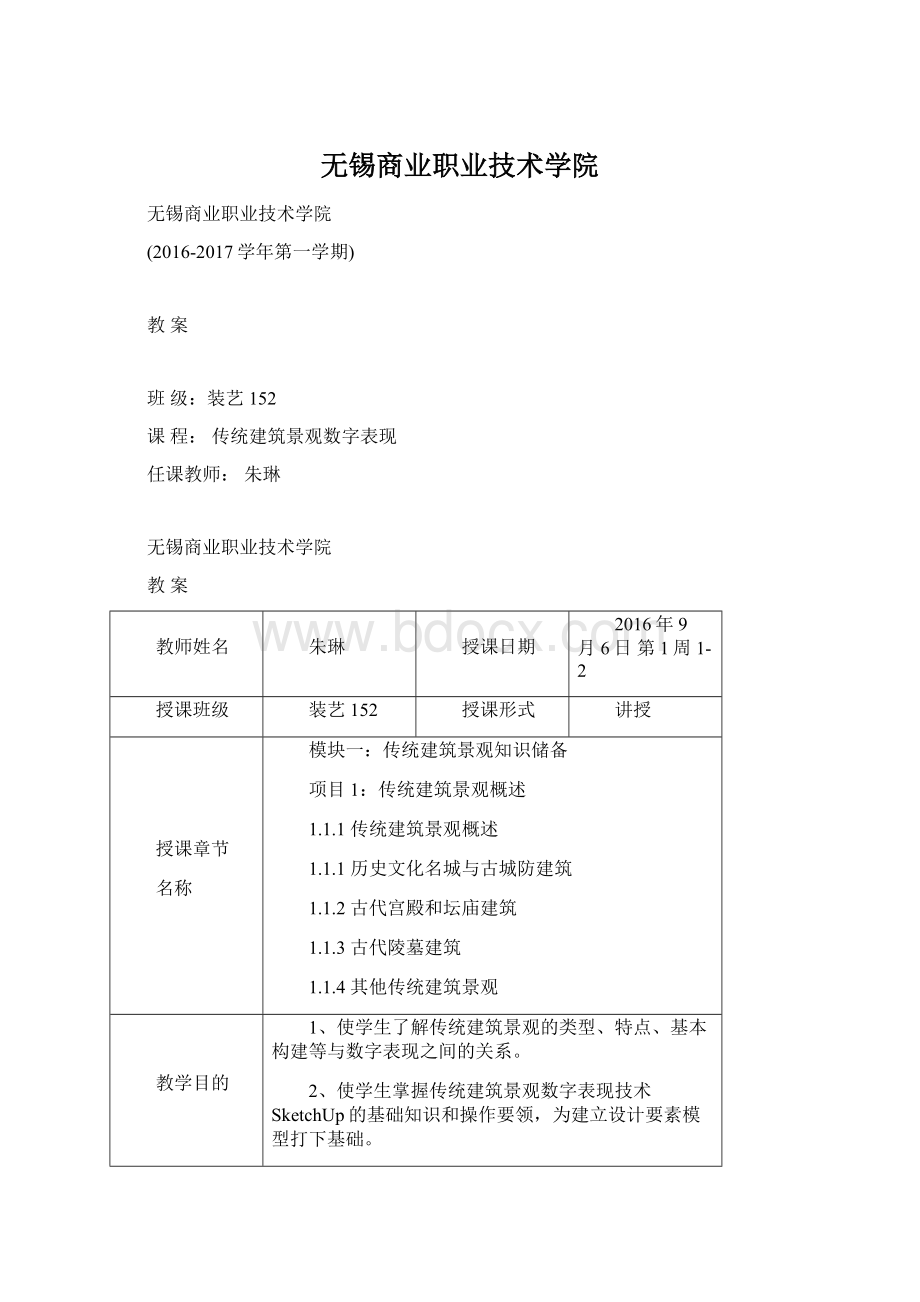
1.1.2古代宫殿和坛庙建筑
1.1.3古代陵墓建筑
1.1.4其他传统建筑景观
教学目的
1、使学生了解传统建筑景观的类型、特点、基本构建等与数字表现之间的关系。
2、使学生掌握传统建筑景观数字表现技术SketchUp的基础知识和操作要领,为建立设计要素模型打下基础。
3、使学生了解渲染技术VrayforSketchup的基本内容和参数设置,理解材质、灯光、色彩、摄影等要素对于高质量数字表现效果图的重要意义。
教学重点
1、传统建筑景观基础知识
2、数字表现技术Sketchup软件
3、VrayforSketchup重点要素
教学难点
1、传统建筑景观基本构建与数字表现的关系
2、数字表现技术Sketchup软件的操作技巧
3、VrayforSketchup重点参数含义及设置
更新、补充
删节内容
1、“商院E平台”学习方法和要求
课外作业
1、完成模块一——项目1测试。
2、在自己的笔记本电脑上安装SU软件并进行系统定制。
3、熟练记忆重设后的各快捷键。
4、在课程主页的“学习讨论区”,参与话题“谈一谈使用moodle平台学习本课程的感受”,积极回帖。
说明:
此次作业无需提交。
课后体会与建议
授课主要内容或板书设计
学校“商院E平台”介绍
学校“商院E平台”登陆使用方法
课程简介
课程学习要求及方法
1.1.1.1中国传统建筑历史沿革
1.1.1.2中国传统建筑基本构建
1.1.1.3中国传统建筑的特点
1.1.2历史文化名城与古城防建筑
1.1.2.1历史文化名城
1.1.2.2古代城防建筑
1.1.2.3古代长城建筑
1.1.3古代宫殿和坛庙建筑
1.1.3.1古代宫殿建筑
1.1.3.2古代坛庙建筑
1.1.4.1古代陵墓的类型及构成
1.1.4.2古代帝王陵寝制度的演化
1.1.4.3现存著名古代陵墓
1.1.4古代陵墓建筑
1.1.5其他传统建筑景观
1.1.5.1楼阁亭建筑
1.1.5.2佛塔
1.1.5.3石窟
1.1.5.4古桥
1.1.5.5古民居
2016年9月6日第1周3-4
讲授实训
项目2:
SketchUp快速上手
1.2.1SketchUp软件及特点
1.2.2SketchUp工作界面
1.2.3SketchUp系统定制
1、使学生了解SketchUp软件及其优缺点;
2、熟悉工作界面,掌握系统定制的方法,为高效率作图打基础。
1、软件及特点
2、版本问题
3、工作界面
4、系统定制
1、系统定制的方法与步骤
1、系统定制的方法
2、导出快捷键注册表的方法
3、常用快捷键重设方法
PC机导入重设快捷键,进行系统定制
1、由于SketchUp软件开发方面的原因,要求学生重设SU快捷键;
2、系统定制是高效作图的必要条件;
3、在课程开始初期,教师就要引导学生使用快捷键,培养其良好的作图习惯。
1、SketchUp软件
2、SketchUp的优缺点
3、如何弥补SketchUp的不足
4、SketchUp版本
5、从建模到成品出图的工作流程(与课程单元内容基本对应)
总流程:
建模->
对模型赋予材质->
对场景布置光源4.对场景进行渲染5.PS后期处理
1、菜单栏
2、工具栏
3、状态栏
4、数值输入框
5、绘图区
1、窗口-模型信息
2、窗口-样式
3、窗口-使用偏好
(1)OpenGL:
勾选“使用硬件加速”。
(2)常规:
初学者:
5-15分钟;
有经验者:
30分钟以上。
(3)快捷
重设常用命令快捷键的原因:
重设常用命令快捷键的原则:
①其中一些默认的基本命令快捷键,由于与windows及其他软件操作类似,所以尽量保持用户的使用习惯其快捷键不做改变。
即保留一部分SU默认快捷键;
②参考CAD、MAX、PS等设计软件的快捷键使用习惯,尽量以命令的英文单词或拼音的开头字母为快捷键的首选;
③SU界面右键中能找到的命令尽量不做快捷键,直接右键选择更方便,如“锁定”、“模型交错”、“柔化边线”等。
重设常用命令快捷键的方法:
①手工添加修改。
重设后的快捷键可以导出永久保存,新安装SU软件时直接导入即可。
②直接导入。
重设后的快捷键导出永久保存,新安装SU软件时可直接导入即可。
但由于使用的SU基本是汉化过的,SU自带导出的“系统设置.dat”再导入新的SU时会丢失很多快捷键。
所以采用导出注册表的方法解决。
4、把小人删除。
5、根据个人需要,开关工具栏。
(熟练运用快捷键后,工具栏越简越好)
6、另存为模板。
7、窗口-使用偏好-模板。
选择定制模板即可。
2016年9月13日第2周1-2
Sketchup快速上手
1.2.4SketchUp视图与选择操作
1.2.5SketchUp工具栏
1.2.5.1标准工具栏
1.2.5.2样式工具栏
1、使学生了解SketchUp基础命令的操作,为下阶段学习各种工具做准备;
2、学习掌握工具栏中各种工具命令的内容和使用方法。
1、视图与选择操作
2、标准工具栏
3、样式工具栏
1、X射线显示模式
2、消隐显示模式
3、材质贴图显示模式
1、学习资料--显示模式.skp
复习上课所学知识,练习相应操作
在学习具体的工具操作之前,应首先教授一些基本操作:
例如:
1、缩放、旋转等视图操作
2、点选、框选、叉选这三种选择方式
模块一传统建筑景观知识储备
1.2.4.1SketchUp视图
1、切换视图(已讲)
2、旋转视图
3、缩放视图
(1)缩放工具Z
(2)窗口缩放工具ctrl+shift+W
(3)缩放范围工具ctrl+shift+Z
可以快速地将场景中所有可见模型以屏幕中心为中心进行最大化显示。
(4)平移视图H
同时按住shift和鼠标滚轮进行拖动。
(5)撤销、返回视图
(6)设置视图背景与天空颜色
1.2.4.2SketchUp选择操作
SU常用的选择方式有三种:
点选,框选,叉选。
1、点选
(1)单击:
单击某个面,这个面被单独选择;
(2)双击:
双击某个面,与此面相关的线同时被选择;
(3)三击:
三击某个面,与此面相关的其它面与线都将被选择。
2、框选
由左上向右下框选,或者由左下向右上框选。
物体全在框内则被选中。
3、叉选
由右下往左上叉选,或者由右上向左下叉选。
被框碰到的物体均被选中。
诀窍:
三击成组。
按ctrl加选;
按ctrl+shift剪选;
按shift加或减选;
ctrl+A全选。
1.2.5.1标准工具栏
1.2.5.2样式工具栏
(1)X射线显示模式alt+6(x光透视模式显示模式)
(2)后边线显示模式alt+8
(3)线框显示模式alt+1
(4)隐藏线显示模式alt+3(消隐显示模式)
(5)阴影显示模式alt+4(着色显示模式)
(6)阴影纹理显示模式alt+5(材质贴图显示)
(7)单色显示模式alt+2
2016年9月13日第2周3-4
Sketchup快速上手
1.2.5.3绘图工具栏
1.2.5.4修改工具栏
1、让学生掌握两个重点工具栏的内容和操作方法,为整体建模做好准备。
2、熟练各种快捷键。
1、绘图工具栏(矩形、直线、圆形、圆弧、多边形、手绘线)
2、修改工具栏(移动、推拉、旋转、跟随路径、拉伸、偏移)
1、直接绘制处于空间任何平面上的矩形
2、绘制与已知圆形相切的圆弧
3、移动复制
4、推拉复制
5、旋转命令
1、学习资料--移动工具.skp
2、学习资料--旋转工具.skp
3、学习资料--拉伸工具.skp
教师讲解、操作示范和学生上机实训等多种教学方式结合,能实现较佳的教学效果。
模块一传统建筑景观数字表现
1.2.5Sketchup工具栏
(1)矩形B
①绘制矩形
②在透视图中绘制里面上的矩形。
③直接绘制处于空间任何平面上的矩形。
(2)直线L
①绘制直线。
②线段的拆分。
(3)圆形C
①绘制圆形。
②设置圆形边数。
(4)圆弧A
①绘制圆弧。
②绘制半圆弧段。
③绘制与已知圆形相切的圆弧。
(5)多边形alt+B
(6)手绘线alt+L
1.2.5.4修改工具栏(编辑工具栏)
(1)移动M[打开学习资料--移动工具.skp]
①移动对象
②移动复制
(2)推拉U
①在完成一次推拉后,按住ctrl则会以复制的形式进行推拉。
②如果有多个面的推拉深度相同,在完成第一次推拉后,在其他面上使用推拉工具双击即可快速实现相同数据的推拉效果。
③在推拉过程中,按住鼠标左键,将出现的虚线延伸至某个平面,则不用输入精确数值,推拉面的高度与某个平面一致。
④利用推拉工具,在墙面快速扣洞。
⑤诀窍:
将面成组。
(3)旋转R[打开学习资料--旋转工具.skp]
①旋转对象
②旋转部分模型
③旋转复制对象(同移动复制)
(4)跟随路径
①面与线的应用②面与面的应用③实体上的应用
(5)拉伸S[打开课程资源--拉伸工具.skp]
(6)偏移F
(4)擦除工具E
2016年9月20日第3周1-2